K53TA-SX0A6 Win7(64bits)
Panorama Maker 4 (Nikon L14付属)
□ifanview
iview437_setup.exe IrfanView - 窓の杜ライブラリ
http://www.forest.impress.co.jp/library/software/irfanview/
irfanview_lang_japanese.exe
窓の杜 - 【REVIEW】最新の「IrfanView」を日本語化できる「IrfanView Ver4.32 日本語モジュール」
http://www.forest.impress.co.jp/docs/review/20120126_507320.html
http://www.irfanview.com/ →Japanese (help file included) Installer or ZIP
□sleipnir
portable-sleipnir-2918.zip http://www.fenrir-inc.com/jp/sleipnir-family/
sleipnir401.exe
sleipnir432.exe
□アウトライン
nami1929.lzh Nami2000 1.92.9 正規版 2007 06.24(Vector)
Nami1931beta.lzh Nami2000 1.93.1β版 2007 9.11
http://www.geocities.jp/my_ultraseven/mozart/_start.htm
1by1_179.exe 1by1 MP3プレーヤー
http://ringonoki.net/tool/music/1by1.php
7z922.exe 7-Zip 日本語トップページ
http://sourceforge.jp/projects/sevenzip/
akinosign201.zip IME(日本語入力)オン/オフ状態チェッカー
http://www.vector.co.jp/soft/winnt/writing/se495848.html
bc471.zip 【Battery Checker】ノートパソコンのバッテリーを画面の左上に表示
http://gappoukopi.blog16.fc2.com/blog-entry-520.html
ccsetup408.exe cCreaner不要データ一括削除
http://ccleaner.softonic.jp/
CDex-win32-1.70-b4-2009.exe CDex
http://sourceforge.jp/projects/cdexos/
CravingExplorer-1-5-3.exe CravingExplorer動画を保存
http://www.crav-ing.com/download.html
DeskDriveSetup.exe Desk Drive
http://mike-ward.net/blog/post/00875/desk-drive-2-0
eas093.zip easterUSBメモリやHDD、PCMCIA/IEEE1394機器等の「安全な取り外し」を取り消す
http://www.vector.co.jp/soft/winnt/hardware/se486814.html
EXFRNMR_2.21_ja.zip Exif Renamer(x64)
http://softwarefactory.jp/ja/products/exifrenamer/
ExtremeCopy-2.1.0-64bits.zip ExtremeCopy高速ファイルコピーソフト
http://www.vector.co.jp/soft/winnt/util/se502525.html
h_rn124.lzh HiroReName ファイル名連番一括変更ソフト
http://www.vector.co.jp/soft/win95/util/se091579.html
Hayaemon274.zip 聞々ハヤえもんMP3プレイヤー フリーソフト
http://soft.edolfzoku.com/hayaemon2/
idm810.zip ID Manager ver.8.1 パスワード管理ソフト
http://www.woodensoldier.info/soft/idm.htm
iobituninstaller-v2-4-1.zip IObit Uninstaller アンインストールできない プログラム も完全に削除
http://www.vector.co.jp/soft/dl/winnt/util/se490412.html
kazaguru158_x64.zip かざぐるマウス(64) サイト閉鎖
keyswap.zip KeySwap for XP
http://www.vector.co.jp/soft/winnt/util/se228667.html
キーの入れ替え・無効を行う、常駐しないWindows7・Vista・XP・2000専用プログラム
kureha090.zip ディスクメディエーター呉葉(CD/DVD/BD対応ライティングソフト)
http://www.vector.co.jp/soft/winnt/util/se383901.html
Lhaca124.exe Lhaca デラックス版
http://www.vector.co.jp/soft/win95/util/se166893.html
ls.zip ファイル一覧の出力
http://www.vector.co.jp/soft/win95/util/se247619.html
LyricsMaster2380.zip Lyrics Master for Windows 歌詞を一括検索してダウンロード
http://www.vector.co.jp/soft/dl/winnt/art/se378556.html
mp3DC219.exe MP3編集 mp3DirectCut
http://www.softnavi.com/mp3directcut.html
mp3gain-win-1_2_5.exe MP3Gain
http://ringonoki.net/tool/music-h/mp3gain.php
nami1929.lzh Nami2000
http://www.vector.co.jp/soft/win95/writing/se101660.html
PcHsn388.zip PcHusen(シンプルな付箋紙ソフト)
http://www.vector.co.jp/soft/winnt/personal/se337632.html
PhotoScape_V3.6.5.exe Photoscape 画像処理ソフト
http://www.vector.co.jp/soft/winnt/art/se492136.html
PrintAlbum108.zip Print Album 画像や文字を自由にレイアウトして印刷できるソフト
http://www.vector.co.jp/soft/winnt/writing/se240256.html
sd-setup-2.9.0.1225-jp.exe Smart Defrag 2 HDDを効果的にデフラグ
http://www.vector.co.jp/soft/dl/winnt/util/se490234.html
SetCaretColor003.zip SetCaretColor IMEのON/OFFと入力モードでキャレットの色とサイズを変更
http://www.vector.co.jp/soft/winnt/writing/se429127.html
Setup_Perspective_Image_Correction.msi 傾いた画像を自動修正
http://www.lifehacker.jp/2013/02/130219perspective_image_correction.html
ShukuSen150.exe 縮小専用。複数の画像ファイルを一括縮小
http://www.vector.co.jp/soft/win95/art/se153674.html
SimiPix104.zip SimiPix 同一、類似画像を探して、整理
http://www.vector.co.jp/soft/winnt/art/se363819.html
SmillaEnlarger-0.9.0.zip ビットマップ画像を高品質で拡大
SoftonicDownloader_for_imgburn.exe 最新無料DVDコピーソフトDVDFab HD Decrypter
http://blog.goo.ne.jp/rose_palmtree/e/e510257aa7284ffd9a1f7924c68dea5c
SupChk309.exe スタートアップチェッカー 設定変更
http://www.vector.co.jp/soft/winnt/util/se302214.html
swf_view200.zip swfファイル再生ソフト
http://www.vector.co.jp/soft/winnt/art/se378052.html
TaskForceQuitProSetup.exe Task ForceQuit
起動中のアプリが一覧で表示され、終了や再起動が行える
Phone Stick, Folder Colorizer, Memory Optimizer, Volume Concierge and others
http://softorino.com/products/
The Padlock.exe The Padlock 秘密のファイルを、ロックした上に隠す
http://www.gigafree.net/security/Permissions/ThePadlock.html
TTClockSetup64Free.zip TTClockタスクトレーの時計を改造
http://chihiro718.jpn.org/JPN/
vlc-2.1.2-win32.exe VLCフリーマルチメディアプレイヤー
http://www.videolan.org/vlc/index.ja.html
WinAccelerator_Setup.exe Win高速化 version 1.1
http://attosoft.info/blog/winaccel-1-1/
ws153a.lzh WinShot スクリーンキャプチャソフト
http://www.vector.co.jp/soft/win95/art/se075666.html
xlckcell102.lzh エクセルのセルサイズをミリメートル、又はインチ単位で設定
http://www.vector.co.jp/soft/win95/business/se220317.html?site=n
Panorama Maker 4 (Nikon L14付属)
□ifanview
iview437_setup.exe IrfanView - 窓の杜ライブラリ
http://www.forest.impress.co.jp/library/software/irfanview/
irfanview_lang_japanese.exe
窓の杜 - 【REVIEW】最新の「IrfanView」を日本語化できる「IrfanView Ver4.32 日本語モジュール」
http://www.forest.impress.co.jp/docs/review/20120126_507320.html
http://www.irfanview.com/ →Japanese (help file included) Installer or ZIP
□sleipnir
portable-sleipnir-2918.zip http://www.fenrir-inc.com/jp/sleipnir-family/
sleipnir401.exe
sleipnir432.exe
□アウトライン
nami1929.lzh Nami2000 1.92.9 正規版 2007 06.24(Vector)
Nami1931beta.lzh Nami2000 1.93.1β版 2007 9.11
http://www.geocities.jp/my_ultraseven/mozart/_start.htm
1by1_179.exe 1by1 MP3プレーヤー
http://ringonoki.net/tool/music/1by1.php
7z922.exe 7-Zip 日本語トップページ
http://sourceforge.jp/projects/sevenzip/
akinosign201.zip IME(日本語入力)オン/オフ状態チェッカー
http://www.vector.co.jp/soft/winnt/writing/se495848.html
bc471.zip 【Battery Checker】ノートパソコンのバッテリーを画面の左上に表示
http://gappoukopi.blog16.fc2.com/blog-entry-520.html
ccsetup408.exe cCreaner不要データ一括削除
http://ccleaner.softonic.jp/
CDex-win32-1.70-b4-2009.exe CDex
http://sourceforge.jp/projects/cdexos/
CravingExplorer-1-5-3.exe CravingExplorer動画を保存
http://www.crav-ing.com/download.html
DeskDriveSetup.exe Desk Drive
http://mike-ward.net/blog/post/00875/desk-drive-2-0
eas093.zip easterUSBメモリやHDD、PCMCIA/IEEE1394機器等の「安全な取り外し」を取り消す
http://www.vector.co.jp/soft/winnt/hardware/se486814.html
EXFRNMR_2.21_ja.zip Exif Renamer(x64)
http://softwarefactory.jp/ja/products/exifrenamer/
ExtremeCopy-2.1.0-64bits.zip ExtremeCopy高速ファイルコピーソフト
http://www.vector.co.jp/soft/winnt/util/se502525.html
h_rn124.lzh HiroReName ファイル名連番一括変更ソフト
http://www.vector.co.jp/soft/win95/util/se091579.html
Hayaemon274.zip 聞々ハヤえもんMP3プレイヤー フリーソフト
http://soft.edolfzoku.com/hayaemon2/
idm810.zip ID Manager ver.8.1 パスワード管理ソフト
http://www.woodensoldier.info/soft/idm.htm
iobituninstaller-v2-4-1.zip IObit Uninstaller アンインストールできない プログラム も完全に削除
http://www.vector.co.jp/soft/dl/winnt/util/se490412.html
kazaguru158_x64.zip かざぐるマウス(64) サイト閉鎖
keyswap.zip KeySwap for XP
http://www.vector.co.jp/soft/winnt/util/se228667.html
キーの入れ替え・無効を行う、常駐しないWindows7・Vista・XP・2000専用プログラム
kureha090.zip ディスクメディエーター呉葉(CD/DVD/BD対応ライティングソフト)
http://www.vector.co.jp/soft/winnt/util/se383901.html
Lhaca124.exe Lhaca デラックス版
http://www.vector.co.jp/soft/win95/util/se166893.html
ls.zip ファイル一覧の出力
http://www.vector.co.jp/soft/win95/util/se247619.html
LyricsMaster2380.zip Lyrics Master for Windows 歌詞を一括検索してダウンロード
http://www.vector.co.jp/soft/dl/winnt/art/se378556.html
mp3DC219.exe MP3編集 mp3DirectCut
http://www.softnavi.com/mp3directcut.html
mp3gain-win-1_2_5.exe MP3Gain
http://ringonoki.net/tool/music-h/mp3gain.php
nami1929.lzh Nami2000
http://www.vector.co.jp/soft/win95/writing/se101660.html
PcHsn388.zip PcHusen(シンプルな付箋紙ソフト)
http://www.vector.co.jp/soft/winnt/personal/se337632.html
PhotoScape_V3.6.5.exe Photoscape 画像処理ソフト
http://www.vector.co.jp/soft/winnt/art/se492136.html
PrintAlbum108.zip Print Album 画像や文字を自由にレイアウトして印刷できるソフト
http://www.vector.co.jp/soft/winnt/writing/se240256.html
sd-setup-2.9.0.1225-jp.exe Smart Defrag 2 HDDを効果的にデフラグ
http://www.vector.co.jp/soft/dl/winnt/util/se490234.html
SetCaretColor003.zip SetCaretColor IMEのON/OFFと入力モードでキャレットの色とサイズを変更
http://www.vector.co.jp/soft/winnt/writing/se429127.html
Setup_Perspective_Image_Correction.msi 傾いた画像を自動修正
http://www.lifehacker.jp/2013/02/130219perspective_image_correction.html
ShukuSen150.exe 縮小専用。複数の画像ファイルを一括縮小
http://www.vector.co.jp/soft/win95/art/se153674.html
SimiPix104.zip SimiPix 同一、類似画像を探して、整理
http://www.vector.co.jp/soft/winnt/art/se363819.html
SmillaEnlarger-0.9.0.zip ビットマップ画像を高品質で拡大
SoftonicDownloader_for_imgburn.exe 最新無料DVDコピーソフトDVDFab HD Decrypter
http://blog.goo.ne.jp/rose_palmtree/e/e510257aa7284ffd9a1f7924c68dea5c
SupChk309.exe スタートアップチェッカー 設定変更
http://www.vector.co.jp/soft/winnt/util/se302214.html
swf_view200.zip swfファイル再生ソフト
http://www.vector.co.jp/soft/winnt/art/se378052.html
TaskForceQuitProSetup.exe Task ForceQuit
起動中のアプリが一覧で表示され、終了や再起動が行える
Phone Stick, Folder Colorizer, Memory Optimizer, Volume Concierge and others
http://softorino.com/products/
The Padlock.exe The Padlock 秘密のファイルを、ロックした上に隠す
http://www.gigafree.net/security/Permissions/ThePadlock.html
TTClockSetup64Free.zip TTClockタスクトレーの時計を改造
http://chihiro718.jpn.org/JPN/
vlc-2.1.2-win32.exe VLCフリーマルチメディアプレイヤー
http://www.videolan.org/vlc/index.ja.html
WinAccelerator_Setup.exe Win高速化 version 1.1
http://attosoft.info/blog/winaccel-1-1/
ws153a.lzh WinShot スクリーンキャプチャソフト
http://www.vector.co.jp/soft/win95/art/se075666.html
xlckcell102.lzh エクセルのセルサイズをミリメートル、又はインチ単位で設定
http://www.vector.co.jp/soft/win95/business/se220317.html?site=n













 2011/6/3
2011/6/3
 かなり面倒、時間がかかる
かなり面倒、時間がかかる
 市庁別館1F「高齢者あんしん相談窓口」
市庁別館1F「高齢者あんしん相談窓口」 にて、手続きの流れを教えて貰った
にて、手続きの流れを教えて貰った
 認定が:
認定が:


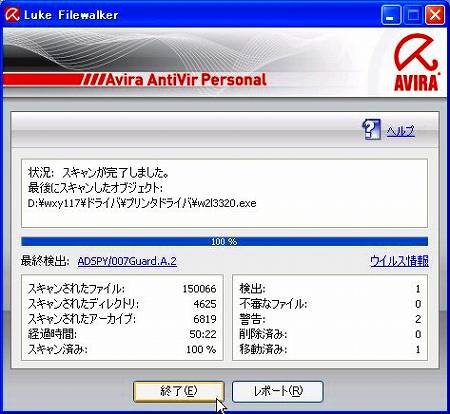
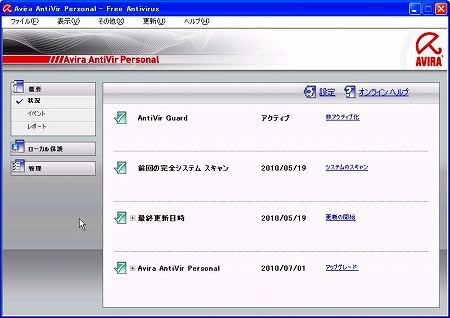
 どういうウイルスか判らない
どういうウイルスか判らない 『Avira AntiVir Personal』のほうが、いいのか?
『Avira AntiVir Personal』のほうが、いいのか?
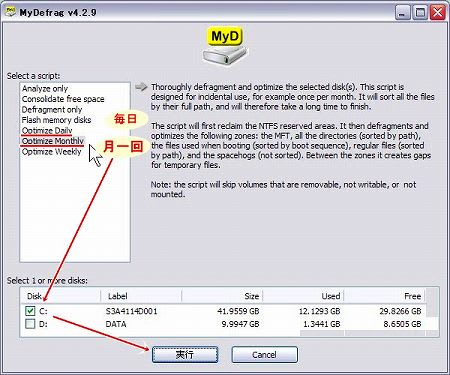
 「Analyze only」断片化状況の分析
「Analyze only」断片化状況の分析 「Consolidate free space」デフラグのみ実行し、その後ファイルをディスクの先頭へ移動、空き領域を連続化
「Consolidate free space」デフラグのみ実行し、その後ファイルをディスクの先頭へ移動、空き領域を連続化 「Defragment only」デフラグのみを実行
「Defragment only」デフラグのみを実行 「Flash memory disks」リムーバブルドライブも含むデフラグ、全てのファイルをディスクの先頭へと移動
「Flash memory disks」リムーバブルドライブも含むデフラグ、全てのファイルをディスクの先頭へと移動 「Optimize daily」ディスクを高速にデフラグ&最適化
「Optimize daily」ディスクを高速にデフラグ&最適化 「Optimize weekly」ディスクをデフラグ&最適化 (ファイルのソートはしない)
「Optimize weekly」ディスクをデフラグ&最適化 (ファイルのソートはしない) 日ごろは「Optimize daily」
日ごろは「Optimize daily」 あとは月1 くらいで「Optimize monthly」をやれば良いそうです。
あとは月1 くらいで「Optimize monthly」をやれば良いそうです。
 指定した処理内容が実行されます。
指定した処理内容が実行されます。 
 「新しいタブ」で開く→「ctrl」+クリック
「新しいタブ」で開く→「ctrl」+クリック 「新しいウィンドウ」で開く→「shift」+クリック
「新しいウィンドウ」で開く→「shift」+クリック 戻 る 「L」
戻 る 「L」 先頭へスクロール 「U」
先頭へスクロール 「U」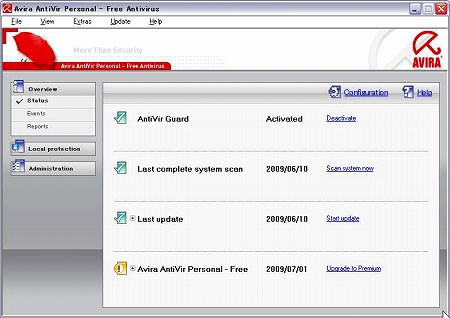
 2009/6/11 気が付いたら、東芝「PACX/825LL」にインストールしていた、「Avira AntiVir Personal-Free」の傘が閉じている
2009/6/11 気が付いたら、東芝「PACX/825LL」にインストールしていた、「Avira AntiVir Personal-Free」の傘が閉じている 
 「LavieL LL750/3D」 の方は「2010/7/1」になっている
「LavieL LL750/3D」 の方は「2010/7/1」になっている 再度「Avira AntiVir Personal-Free」をダウンロードし直し、再インストールしなければならないのでしょうか
再度「Avira AntiVir Personal-Free」をダウンロードし直し、再インストールしなければならないのでしょうか レポートの確認
レポートの確認
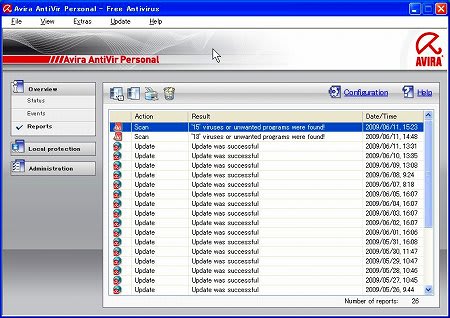














 Free antivirus - Avira AntiVir
Free antivirus - Avira AntiVir 人気急上昇!「Avira AntiVir」で軽快&強力にウイルス対策 :教えて君.net
人気急上昇!「Avira AntiVir」で軽快&強力にウイルス対策 :教えて君.net
 Repair
Repair Delete
Delete Rename
Rename Ignore
Ignore Repair
Repair Move to quarantine
Move to quarantine Delete
Delete Access deny
Access deny 窓の杜 - Ad-Aware(アド・スパイウェア対策)
窓の杜 - Ad-Aware(アド・スパイウェア対策) AD-AWAREのインストール
AD-AWAREのインストール スパイウェアのスキャン、駆除方法
スパイウェアのスキャン、駆除方法 ・スマートスキャン
・スマートスキャン ・プロファイルスキャン
・プロファイルスキャン 「すべて削除」
「すべて削除」  「すべて検疫」
「すべて検疫」  「無視リストにすべて追加」
「無視リストにすべて追加」  「1度だけすべて許可」
「1度だけすべて許可」  リアルタイム保護のオン・オフ
リアルタイム保護のオン・オフ タクスバーアイコンのオフ
タクスバーアイコンのオフ